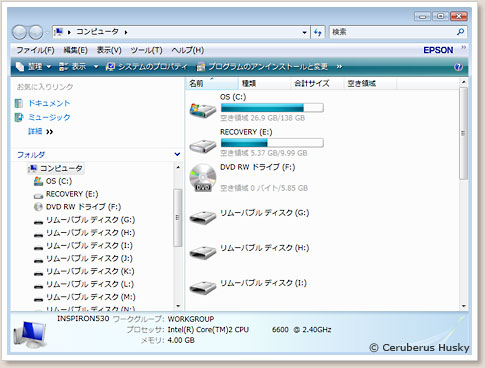
空き領域が不足してきたので
Inspiron 530 は私の父が実家で使っているマシンですが、C ドライブの空き容量が足りない為にエラーが出るということなので、HDD を交換することにしました。
一応内蔵で 2 台積んではいるのですが、あわせても 320GB しかないのでそろそろ限界ですね。
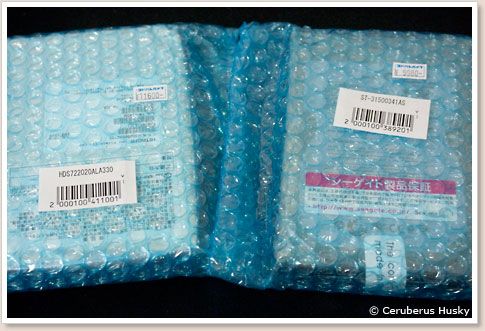
ヨドバシでバルク品を
ドスパラでも良かったのですが、ポイントがあったので今回はヨドバシで購入しています。価格もこなれているのでヨドバシのバルク HDD には結構お世話になっています。
最初は Seagate 社の 2TB のものを 2 台購入したかったのですが、在庫がなかったので 1.5TB を 1 台と HGST 社の 2TB のものを購入しています。
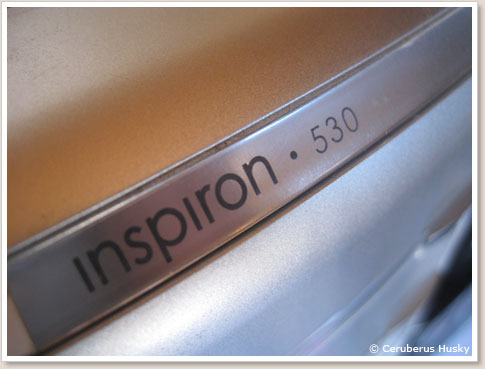
まずは Inspiron の HDD を換装
さっそく実家へ寄って作業開始です。本来なら C ドライブをまるごとコピーしてから、Paragon などでパーティションを拡張したかったのですが、時間がなかったので増設側の HDD を交換し、ユーザー用のフォルダをこちらへ移動させることにします。
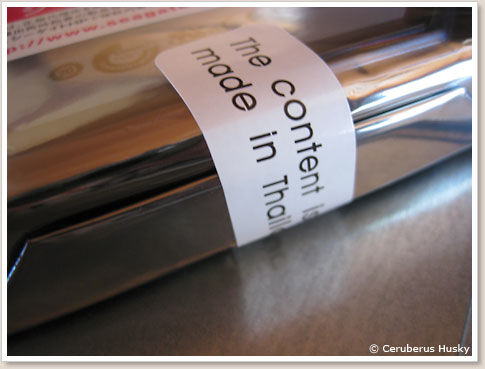
Seagate 社の ST31500341AS
7200rpm でキャッシュが 32MB の HDD です。私の父は旅行などの動画編集が好きで、よく DVD に焼いていたりするので、今までの HDD 容量だとちょっと可哀想でしたね。
この HDD は中国製ではなく、タイ製です。

Inspiron 530 内蔵 HDD 交換
データ用のドライブを交換です。シャシーには HDD1 と記されている方で、HDD の底側をボルト留めになります。
HDD は 2 台とも Dell のカスタマイズモデルを購入した時のままですが、サムスン社製のものが取り付けられていました。
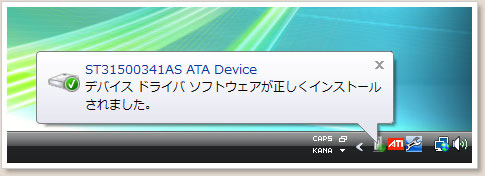
認識しました
難しい作業ではないのでまぁ当たり前ですが……
この後フォーマットして使用可能状態にしておきます。
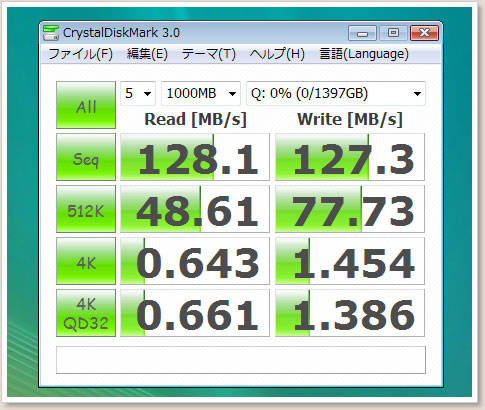
とりあえずベンチ
この結果が良いのか悪いのか分かりませんが、とりあえずこんな感じです。
この後ユーザー用のフォルダを新しい HDD に設定して完了です。空き容量が 30GB 以下だった C ドライブは、残り 80GB ほどに回復です。
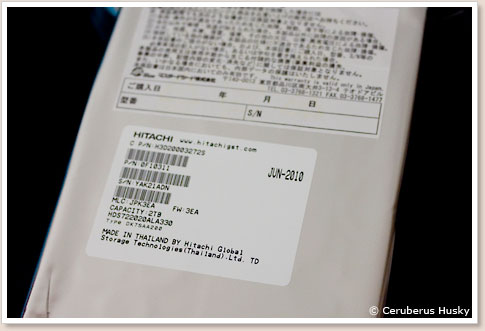
日立 GST の Deskstar
こちらは私が使っている Vostro 200 へ取り付けます。Deskstar は IBM の時は何度か使ったことがありますが、HGST になってからは初めてです。私の場合は Seagate 社の HDD を多く買っていますね。
こちらも Inspiron 同様に、データ用のドライブとして使用します。
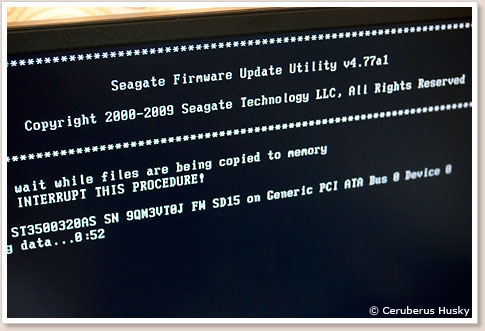
ついでにファームアップデートを
C ドライブは Seagate 社の ST3500320AS を使っていますが、ファームのアップデートが確か推奨されていた気がしますので、今更ですけれどアップデートすることにしました。
OS とアプリケーションのみのドライブなので、特にバックアップはしていませんが問題なく作業は終了しました。

コピーは USB 経由で
データ用の HDD はこちらのケースに入れています。今回はこの中のドライブを交換しますることに。とりあえずデータのコピーを行うことにします。
Vostro のデータ用ドライブはマザーボードの SATA を外に出して増設しています。これ以上 SATA のインターフェースが無いので USB で接続することにしました。
1TB ほどのデータをコピーするので、寝ている間にコピーを行っています。
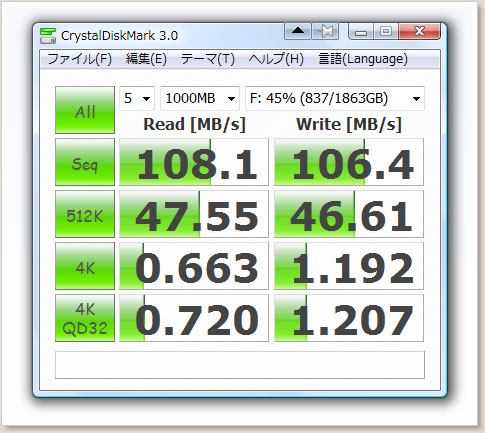
こちらもベンチ
Inspiron に取り付けた HDD より性能が低いですね……このドライブは単純にデータ置き場にしているので別に問題はありませんが、結構差があるものですね。
取り外した HDD は 1.5TB のものなので、新しいケースとPS3 の torne を購入して繋げたりしてもいいかと思っています。


